
Node.js를 사용하여 Excel에서 차트를 만드는 방법
Excel 파일 조작 및 다른 파일 형식으로의 변환은 프로그래밍 방식으로 비즈니스 응용 프로그램에 경쟁력을 제공합니다. 실제로 모든 프로그래밍 언어에서 몇 줄의 소스 코드를 사용하여 차트, 글꼴 스타일 및 기타 그래픽 요소를 XLS/XLSX 파일에 추가할 수 있습니다. 그러나 이 XLSX JS 라이브러리를 사용하여 이 프로세스를 자동화합니다. 이 블로그 게시물에서는 프로그래밍 방식으로 Node.js를 사용하여 Excel에서 차트를 만드는 방법을 배웁니다.
우리는 다음 사항을 다룰 것입니다:
XLSX JS 라이브러리 설치
이 XLSX JS 라이브러리는 타사 종속성 없이 쉽게 설치할 수 있습니다. 그러나 API 패키지를 다운로드하거나 다음 명령을 실행하여 설치할 수 있습니다.
npm install java
npm install aspose.cells
Node.js를 사용하여 Excel에서 차트를 만드는 방법
API가 설치되면 다음 단계로 넘어갈 수 있습니다. Node.js를 사용하여 Excel에서 차트를 만드는 단계와 코드 조각을 작성해 보겠습니다.
다음 단계를 따를 수 있습니다.
- Workbook 클래스의 인스턴스를 만듭니다.
- get(index) 메서드를 호출하여 첫 번째 워크시트의 참조를 얻습니다.
- putValue 메서드를 호출하여 셀에 샘플 값을 추가합니다.
- add 메서드를 호출하여 워크시트에 차트를 추가합니다.
- get(index) 메서드를 호출하여 새로 추가된 차트의 인스턴스에 액세스합니다.
- setChartDataRange 메서드를 호출하여 차트 데이터 소스를 “A1:C4” 범위로 설정합니다.
- save 방법은 파일을 XLSX 형식으로 저장합니다.
다음 코드를 복사하여 기본 파일에 붙여넣습니다.
var aspose = aspose || {};
aspose.cells = require("aspose.cells");
// Workbook 클래스의 인스턴스 만들기
var workbook = new aspose.cells.Workbook();
// get(index) 메서드를 호출하여 첫 번째 워크시트의 참조 가져오기
var worksheet = workbook.getWorksheets().get(0);
// putValue 메소드를 호출하여 셀에 샘플 값 추가
worksheet.getCells().get("A2").putValue("Category1");
worksheet.getCells().get("A3").putValue("Category2");
worksheet.getCells().get("A4").putValue("Category3");
worksheet.getCells().get("B1").putValue("Column1");
worksheet.getCells().get("B2").putValue(4);
worksheet.getCells().get("B3").putValue(20);
worksheet.getCells().get("B4").putValue(50);
worksheet.getCells().get("C1").putValue("Column2");
worksheet.getCells().get("C2").putValue(50);
worksheet.getCells().get("C3").putValue(100);
worksheet.getCells().get("C4").putValue(150);
// 워크시트에 차트를 추가하려면 add 메서드를 호출하세요.
var chartIndex = worksheet.getCharts().add(aspose.cells.ChartType.COLUMN, 5, 0, 15, 5);
// get(index) 메서드를 호출하여 새로 추가된 차트의 인스턴스에 액세스
var chart = worksheet.getCharts().get(chartIndex);
// 차트 데이터 소스를 "A1:C4" 범위로 설정하는 메서드를 호출합니다.
chart.setChartDataRange("A1:C4", true);
// 저장 방법은 파일을 xlsx 형식으로 저장합니다.
workbook.save( "ColumnChart.xlsx", aspose.cells.SaveFormat.XLSX);
아래 이미지에서 출력을 볼 수 있습니다.
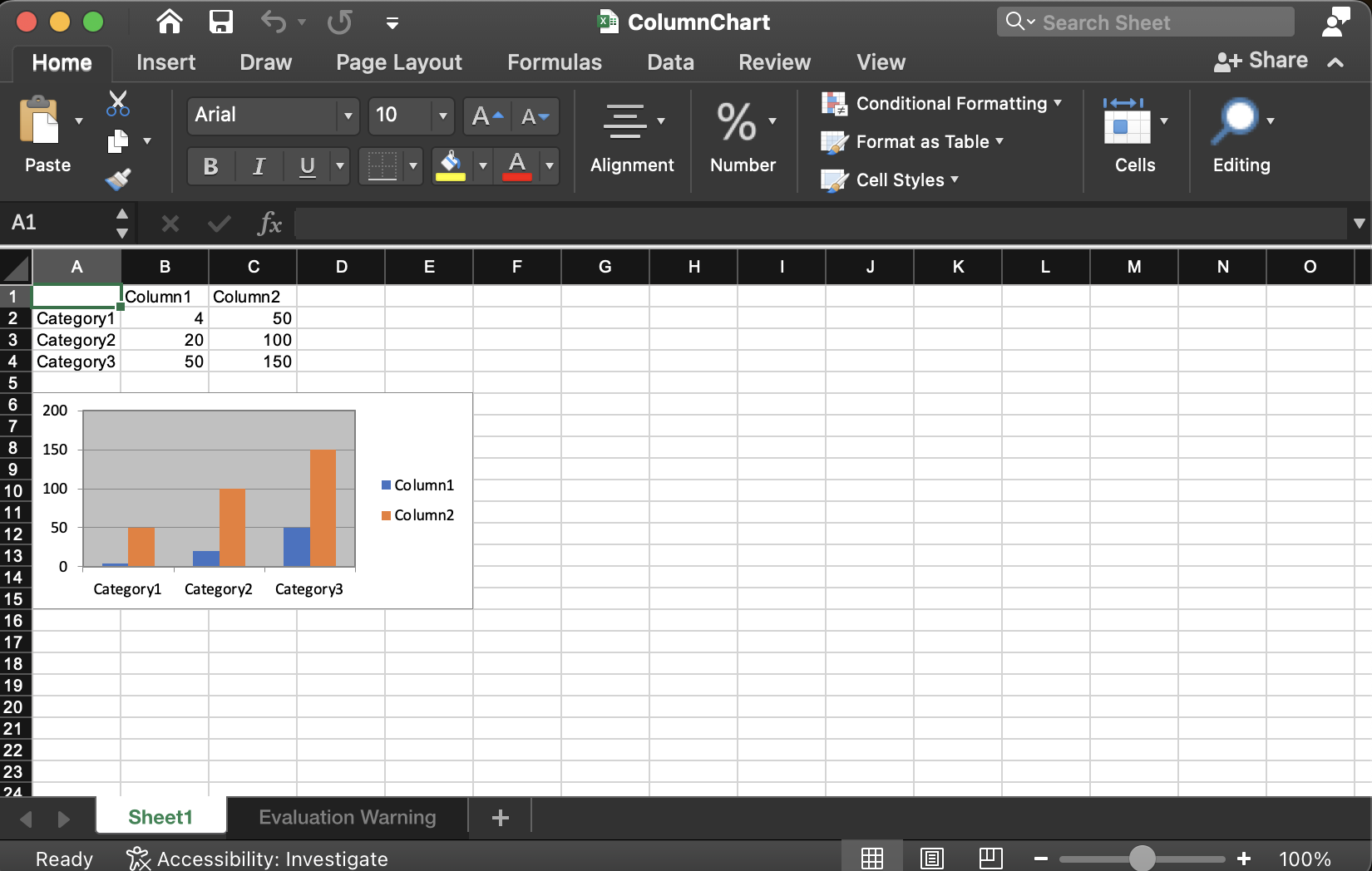
무료 라이선스 받기
무료 임시 라이선스를 사용하여 평가 제한 없이 API를 사용해 볼 수 있습니다.
합산
여기에서 이 블로그 게시물을 끝낼 수 있습니다. 프로그래밍 방식으로 Node.js를 사용하여 Excel에서 차트를 만드는 방법을 시연했습니다. 또한 이 XLSX JS 라이브러리의 문서로 이동하여 다른 조항 및 방법을 알 수 있습니다. 앞으로 프로그래밍 방식으로 Excel 파일에서 피벗 차트를 만드는 다른 블로그 게시물을 만들 예정입니다. 따라서 최신 업데이트를 보려면 conholdate.com을 방문하십시오.
질문하기
포럼에서 질문이나 질문에 대해 알려주실 수 있습니다.
자주 묻는 질문
Node.js Excel 스프레드시트는 어떻게 만듭니까?
이 XLSX JS 라이브러리를 설치하여 프로그래밍 방식으로 스프레드시트를 만들고 처리할 수 있습니다.
Excel 차트를 자동으로 만드는 방법은 무엇입니까?
이 링크를 따라 Node.js에서 Excel 파일에 차트를 생성하는 코드 조각을 작성하는 방법을 배우십시오.